Vamos a ver en esta lección cómo funciona un temporizador S_EVERZ (también denominado S_ODT) en TIA Portal con los PLC Siemens y cómo utilizarlo adecuadamente, así que… Vamos a ello!
Por cierto, el S_EVERZ solo está disponible en los S7-300, S7-400 y S7-1500. Lo comento porque si estás usando un S7-1200, ni te molestes en buscarlo, que no lo tiene.
Qué es un Temporizador S_EVERZ o S_ODT en TIA Portal
El Temporizador S_EVERZ en TIA Portal, conocido también como S_ODT, es un temporizador de retardo a la conexión con memoria, una instrucción tipo timer la cual activa su salida tras un tiempo de conteo determinado. En el momento en el que se activa la entrada del timer S_EVERZ, empieza a contar su cronometro interno (empieza desde el valor predefinido), y cuando el tiempo transcurrido alcanza el cero, activa su salida.
Cómo funciona el Temporizador S_EVERZ en TIA Portal
El Temporizador S_EVERZ Siemens en TIA Portal funciona de tal modo que, cuando se activa su entrada, empieza a contar, y cuando el conteo alcanza el valor cero, la salida del S_EVERZ se activa. Si durante el conteo, la entrada del temporizador se desactiva, el S_EVERZ dejará de contar y su conteo permanecerá congelado, es decir, no se reseteará. Si la entrada vuelve a activarse por segunda vez, el contador volverá a empezar desde el inicio (se resetea)
Muy bien Pelecero, quizá puedas pensar… ¿Y para que carajo me guarda el conteo al desactivar la entrada si se resetea al volver a activar la entrada? Ni idea, cosas de Siemens.
Si el temporizador ha terminado de contar y la salida se activa, en caso de que actives la entrada de reset, la salida se desactivará.
Variables del S_ODT Siemens
| Variables S_ODT | Tipo de Dato | Nomenclatura | Descripción |
|---|---|---|---|
| <Temporizador> | Timer | %TX (%T1, %T24…) | Asignación de marca de memoria %T (como si fuera una %M). Digamos que existen unas marcas de memoria específicas para estos timers tan peculiares. |
| S | Bool | – | Entrada del S_EVERZ. Se puede añadir una variable o un conjunto de variables |
| TV | S5Time, Word | s5t#Xs, s5t#Xms (s5t#5s, s5t#200ms) | Configuración del tiempo de conteo. Aquí se configura el tiempo que debe alcanzar el S_ODT para activar su salida. |
| R | Bool | – | Entrada de reset |
| Q | Bool | – | Salida del S_ODT. Se activará cuando el conteo llegue a cero (conteo finalizado) |
| BI | Word | 16#0000 | Valor de tiempo actual (codificado en binario) |
| BCD | Word | BCD#000 | Valor de tiempo actual (codificado en BCD) |
Diagrama de Tiempo del S_EVERZ
A continuación te muestro el diagrama de tiempo del S_EVERZ, para que veas gráficamente su comportamiento según su entrada (S). Fíjate que cuando S se activa, empieza a contar, y cuando el conteo llega a cero, la salida (Q) se activa. Si durante el conteo S se desactiva, se congela el timer, pero si vuelves a activar S, vuelve a contar desde el inicio. La entrada de reset (R) te resetea el tiempo y te desactiva la salida (Q)
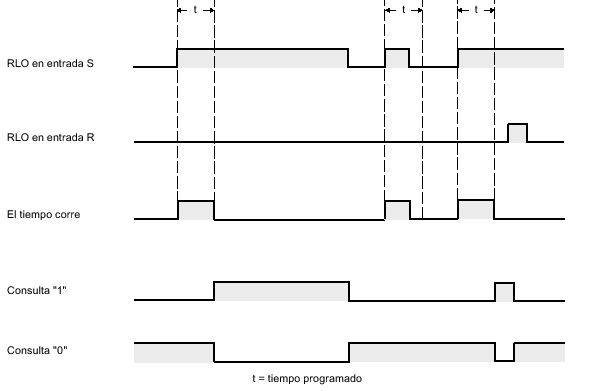
Cómo hacer el Temporizador S_EVERZ (S_ODT) en TIA Portal
Para realizar o crear un temporizador S_EVERZ en TIA Portal, tienes dos maneras, así que te voy a explicar ambas. La primera es desde la barra de herramientas, concretamente la de «Instrucciones básicas«, coges el S_EVERZ, en la carpeta «Legacy» y lo arrastras al segmento, o bien le haces doble click:
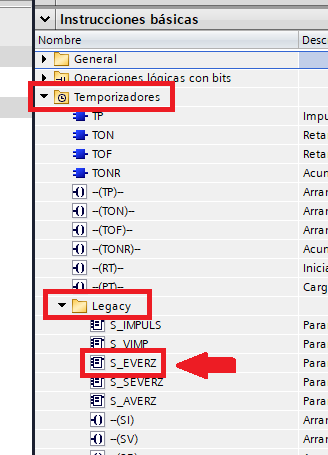
La segunda opción es desde un bloque vacío (puedes usar MAYUS+F5), lo insertas y escribes en él «S_EVERZ»:
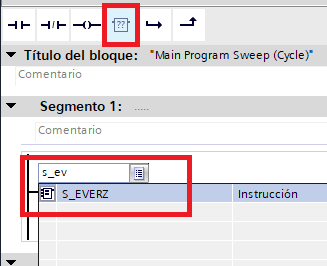
Al crearlo, te pedirá que le asignes una dirección de memoria %T (sí, las famosas marcas %M no son las únicas memorias que contienen los autómatas de Siemens). Digamos que las %T son memorias específicas para estos temporizadores tan… Peculiares. Puedes poner %T1, %T2, %Tn 👇
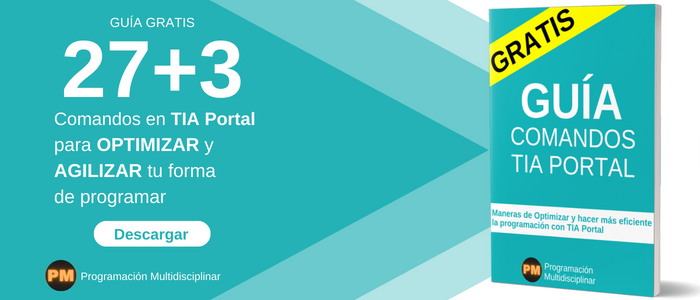
Para crear una marca %T, te vas a las variables del PLC, le pones el nombre que quieras, y la creas, mira:
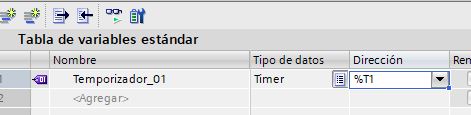
Ahora le añades a tu temporizador S_ODT el tiempo deseado, las condiciones de entrada y que variable quieres que active a su salida, y ya lo tendrías.
No te preocupes Pelecero, que ahora mismo te pongo un ejemplo 😉
Ejemplo Práctico del Temporizador S_EVERZ en TIA Portal
Para este ejemplo he utilizado un bloque de datos con varias variables, podría haber utilizado marcas (%M), pero meh, no me gustan.
Temporizador S_EVERZ Apagado (S=0, Q=0)
En este caso, al estar la entrada de S_EVERZ desactivada, no sucede nada:
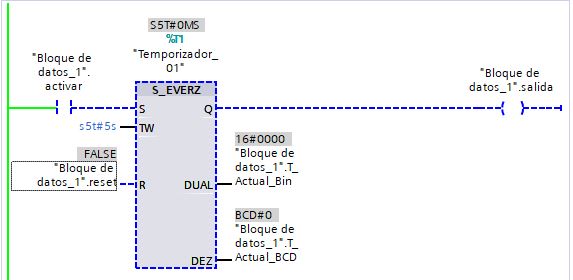
Temporizador S_EVERZ Encendido y Contando (S=1, Q=0)
Al estar encendida la entrada, S_EVERZ está contando, pero como no han transcurrido los 5 segundos configurados, la salida no se activa.
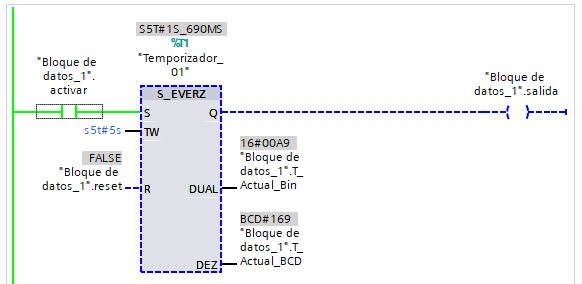
Temporizador S_EVERZ Encendido (S=1, Q=1)
Ahora el S_EVERZ ya ha llegado a cero y por tanto, se activa su salida.
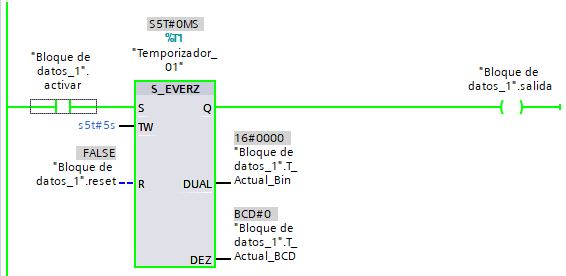
Temporizador S_EVERZ Reseteado (S=1, R=1, Q=0)
Ahora, pese a que la entrada sigue activa y el conteo ha llegado a cero, al activar el reset, la salida se apaga.
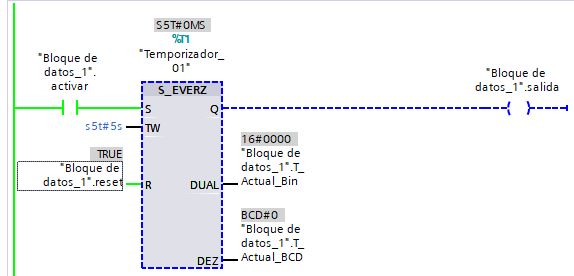
¿Quieres aprender sobre otros Temporizadores en TIA Portal?
Todas las semanas, envío contenido de valor a través de mi newsletter.
Concretamente, experiencias propias vividas en fábricas como programador de PLC, cagadas monumentales que he hecho (y más de una buena que me ha caído) y consejos de programación.
Cada semana, píldora de conocimiento nueva. Semana que estás fuera, píldora que te pierdes (y que no volveré a compartir)
